Планшет эпл включается и выключается
Обновлено: 07.07.2024
Узнайте, что делать, если экран iPad не реагирует на прикосновения либо устройство зависает при включении.
Если экран темный или не реагирует
Выполните действия для соответствующего устройства.
На iPad без кнопки «Домой»
- Нажмите и быстро отпустите кнопку регулировки громкости, расположенную рядом с верхней кнопкой.
- Нажмите и быстро отпустите кнопку регулировки громкости, расположенную дальше всего от верхней кнопки.
- Нажмите и удерживайте верхнюю кнопку, пока не начнется перезапуск устройства.
- Если iPad не включается, выполните следующие действия, чтобы проверить оборудование и зарядить устройство. Может потребоваться зарядка в течение часа.
- Если iPad по-прежнему не включается, обратитесь в службу поддержки Apple.
На iPad с кнопкой «Домой»
- Нажмите и удерживайте кнопку «Домой» и верхнюю кнопку, пока не появится логотип Apple.
- Если iPad не включается, выполните следующие действия, чтобы проверить оборудование и зарядить устройство. Может потребоваться зарядка в течение часа.
- Если iPad по-прежнему не включается, обратитесь в службу поддержки Apple.

Если iPad включается, но зависает во время запуска
Если во время запуска появляется логотип Apple или красный либо синий экран, выполните следующие действия.
- Подключите iPad к компьютеру. На компьютере Mac с macOS Catalina откройте приложение Finder. На компьютере Mac с macOS Mojave или более ранней версии либо на компьютере с ОС Windows откройте приложение iTunes. Определение версии macOS, установленной на компьютере Mac. .
- Подключив устройство, выполните на нем следующие действия:
- На iPad без кнопки «Домой»: нажмите и быстро отпустите кнопку регулировки громкости, расположенную рядом с верхней кнопкой. Нажмите и быстро отпустите кнопку регулировки громкости, расположенную дальше всего от верхней кнопки. Нажмите верхнюю кнопку и удерживайте ее, пока устройство не начнет перезапускаться. Продолжайте удерживать верхнюю кнопку.
- На iPad с кнопкой «Домой»: нажмите и удерживайте кнопку «Домой» и верхнюю кнопку.
- На iPad без кнопки «Домой»: нажмите и быстро отпустите кнопку регулировки громкости, расположенную рядом с верхней кнопкой. Нажмите и быстро отпустите кнопку регулировки громкости, расположенную дальше всего от верхней кнопки. Нажмите верхнюю кнопку и удерживайте ее, пока устройство не начнет перезапускаться. Продолжайте удерживать верхнюю кнопку.
- Продолжайте удерживать кнопку (или кнопки), пока не откроется экран режима восстановления.
- Когда будет предложено выполнить восстановление или обновление, выберите «Обновить».
- Будет загружено программное обеспечение для устройства. Если время ожидания превысит 15 минут, iPad выйдет из режима восстановления и придется повторить действия 2–4.
Самопроизвольные отключения планшета могут быть связанны с:
- недостатком оперативной памяти iPad;
- программным сбоем;
- перегревом;
- неисправностью аккумулятора;
- повреждениями материнской платы или процессора iPad.
Неисправности планшета аппаратного характера, из-за которых выключается айпад, достоверно определить и качественно устранить можно только в условиях сервисного центра.
Ошибки операционной системы
iPhone, как любое современное устройство, обладает множеством функций. Одна из них — прямое взаимодействие с составляющими телефона. Это осуществляется за счет считывания информации с определенных датчиков. Но не всегда эта функция играет на руку владельцу. Некоторые программные ошибки приводят к тому, что iPhone выключается сам по себе при полной зарядке.
Первый, самый простой вариант — полная перезагрузка устройства. Для этого потребуется одновременно зажать кнопки включение и «Home». Удерживать их в таком положении следует не менее 15 секунд. При удачной перезагрузке на дисплее появится логотип компании-производителя.
- Полностью разряжаем iPhone.
- Оставляем его в таком состоянии на 2-3 часа.
- Затем подключаем зарядку.
- Заряжаем до 100-процентного показателя.
Не включается после падения
После серьезного механического воздействия, устройство перестает включаться, заряжаться, может не работать подсветка, тачскрин (сенсор перестает реагировать на нажатия), кнопка «Домой», громкость, звук, Bluetoth, геолокация (GPS), интернет, WI-FI. Для ремонта нужно осмотреть шлейфы, проверить контакты как в инструкциях, описанных выше.
Попадание жидкости внутрь аппарата
Бывают ситуации, когда вторая модель iPad (или любая другая) не включается, а экран показывает яблочко, а после этого — погаснет. Иногда яблоко моргает, в других случаях пользователь наблюдает что-то мигающее. Что предпринять в такой ситуации? Нередко причиной проблемы становится попадание капелек жидкости внутрь аппарата. И если вы точно знаете, что такое произошло с вашей техникой – немедленно отправляйтесь в ремонтную мастерскую. Здесь гаджет обязательно разберут, прочистят и высушат, а после – произведут проверку работоспособности.
Только не следуйте рекомендациям по самостоятельной чистке. Так вы только нанесете непоправимый вред своему планшетнику. Этот вид работ можно доверить только специалистам. Они же помогут вам разрешить другие задачи — по исправлению поломок и восстановлению нормальных функций iPad.
Такое поведение планшетника, когда на экран демонстрирует яблочко, а после гаснет, может наблюдаться и при иных видах неисправностей. Например, при окончании ресурса батарейки.

Обновление устройства через DFU-режим
Обновление устройства через DFU-режим позволяет избежать некоторых программных ошибок. Это эффективный способ замены в старых устройствах операционной системы на новые версии. Шаги обновления практически такие же:
Вот такие нехитрые способы существуют для разблокировки устройства на iOS. Теперь, столкнувшись с надписью на экране «iPad отключен, подключитесь к iTunes», что делать, пользователь знает наверняка. Немного времени, и проблема решена. А чтобы не допускать такие ситуации снова, нужно изменить на устройстве некоторые настройки.
Сложности при обслуживании Айпадов
Часто причина того, что iPad стал перезагружаться, кроется в повреждении печатной платы. При ее поломке прибор сразу теряет в скорости обработки приложений и начинает перезагружаться. Разрушающее влияние на микросхему основной платы оказывают следующие факторы:
- механическое воздействие
- контакт с жидкостью
- перегрев техники
Чтобы решить эту проблему и избавиться от самопроизвольно возникающей перезагрузки iPad, лучше всего обратиться к профессионалам. Самостоятельное обслуживание прибора, который бесконечно перезагружается, может привести к повреждению других деталей и усложнению восстановления техники.
Выгодный способ восстановления работы Айпада
В некоторых случаях, когда техника бесконечно перезагружается, а Hard Reset не помогает, проводится перепрошивка гаджета. Вы можете скачать программное обеспечение с официального сайта Эпл и самостоятельно перепрошить прибор, однако лучше поручить работу квалифицированным специалистам.
Сотрудничество с мастерами по обслуживанию техники Apple даёт следующие преимущества:
- быстрое выявление причин перезагрузки
- качественный , которые самопроизвольно каждую минуту перезагружается (iPad Air, iPad Mini и др.)
- использование оригинальных комплектующих
Даже самая качественная техника не застрахована от неисправностей. И устройства Apple, завоевавшие любовь пользователей своей функциональностью и безупречной надежностью, не стали исключением.
Если у вас не включается iPad, не нужно сильно переживать. Причиной этого необязательно является аппаратная неисправность, скорее всего, проблема решается легко и банально.
Следует определить причины такого поведения планшета. Это может случиться из-за выхода из строя аккумуляторной батареи или по причине неисправности кнопки включения.
Что делать если айпад выключается?
- Выполнить жесткую аппаратную перезагрузку …
- Проверьте, установлена ли у вас последняя версия iOS?
- Зарядите устройство …
- Разрядите аккумулятор до нуля, а затем произведите полный заряд …
- Восстановление через iTunes. …
- Связаться с Apple.
Как самостоятельно устранить поломку Айпада
Если iPad сам перезагружается и проблема связана с прошивкой, необходимо осуществить сброс настроек или обновить ПО. В первом случае нужно одновременно нажать на клавиши «Home» и «Power» и удерживать их несколько секунд. Обновить настройки можно через меню.
Если планшет начал перезагружаться после падения или удара, причину поломки стоит искать в повреждении аппаратной части. При механическом воздействии большую нагрузку принимают на себя следующие детали:
- центральное обрабатывающее устройство
- дисплей
При неграмотной перепрошивке девайса или вынужденном прекращении обновления могут возникнуть критические сбои ПО. Если прибор перезагружается при зарядке, попробуйте поменять аккумуляторную батарею или кабель. Иногда достаточно выполнить перезагрузку iPad, чтобы неполадки в работе программ исчезли.
Проблемой, приводящей к тому, что Айпад всё время перезагружается, также может быть неисправность аккумуляторной батареи. Как правило, ремонту эта часть iPad не подлежит, поэтому необходима замена детали. Заменить батарейку необходимо в следующих ситуациях:
- уменьшение емкости аккумулятора
- быстрая разрядка
- некорректное отображение уровня заряда и др.
Проблемы с контроллером питания

Если iPhone выключается самостоятельно , то это может означать поломку контроллера питания. В таком случае операционная система телефона пытается «защитить» аккумулятор от перепадов напряжения.
Способ ремонта
Что делать если телефон сам выключается и включается?
Проверьте программное обеспечение iPad
Операционная система iPad, несмотря на то, что она полностью оптимизирована для них, может привести к конкретному отказу. Первое, что нужно сказать вам, если вы в бета-версии, причина перезапуска устройства и приложений может быть связана с этим. Поэтому рекомендуется удалить эту пробную версию и вернуться к последней стабильной версии, выпущенной Apple, таким образом, чтобы устранить ошибки, вызванные этим типом бета-версии программного обеспечения.

Хотя вы не тестируете какую-либо бета-версию iPadOS, программное обеспечение еще не исключено в качестве причины этих сбоев. Рекомендуется зайти в Настройки> Общие> Обновление ПО и проверить, есть ли более свежая версия операционной системы и, если да, загрузите и установите его.
Почему iPhone выключается сам по себе?
Как отключить функцию «Стереть данные»
1. Необходимо на устройстве открыть настройки (настройка iPad).
3. Затем пролистать в самый низ и поставить переключатель «Стереть данные» в выключенное положение (в этом случае полоска будет серой, если она зеленая, то функция активна).
Для того чтобы в случае экстренных ситуаций не потерять накопленные данные, нужно настроить резервное копирование устройства на компьютер через iTunes или напрямую в iCloud.
iPad выключается на яблоке – что делать?
Если планшет отключается на яблоке, т.е. фактически система не успевает даже запуститься, то можно попробовать решить проблему с помощью восстановления устройства.
Сделать это можно двумя способами – непосредственно через сам планшет и через программу iTunes, установленной на вашем компьютере. В первом случае, нужно зайти в настройки вашего гаджета, выбрать вкладку «Основные» и нажать на «Сброс».
Что касается восстановления через iTunes, то нужно сделать следующее:
- Подключаем планшет к ПК через USB-кабель.
- Запустить программу.
- Дождаться идентификации вашего устройства.
- Далее переходим на страницу настройки синхронизации планшета с iTunes.
- В разделе «Обзор» находим кнопку «Восстановить», расположенную в правой части.
- Подтверждаем свои действия.
После этого начнется автоматическая процедура восстановления. Будет загружена новая версия прошивки во внутреннюю память Айпада, а iTunes удалит весь контент с вашего устройства. По окончании этого процесса, планшет будет автоматически перезагружен.
 |
Что можно сделать самостоятельно
Что можно делать, если iPad постоянно перезагружается:
- Не использовать нелицензионную прошивку.
- Очистить оперативную память и перезагрузить планшет.
- Через создание резервной копии восстановить систему.
- Очистить последние установленные программы.
- Сбросить все настройки до начальных заводских.
- Обновить iOS систему.
Если эти способы не помогают избавиться от проблемы и во всех остальных случаях, когда причиной сбоев являются аппаратные неисправности, необходимо обратиться в сервисный центр или магазин Apple.
Как происит устранение неисправности: отключается Айпад мини

Если вы обнаружили, что постоянно отключается Айпад мини 2 при зарядке, во время разговора, то не стоит оставлять без внимания такую проблему. Вы всегда можете вызвать нашего курьера, который приедет по указанному адресу, заберет неисправный гаджет и доставит его в наш сервисный центр Жсммосков, такая услуга предоставляется абсолютно бесплатно. Также вы всегда можете лично обратиться к нам. Наш адрес вы сможете найти в контактах.
После того, как планшетный компьютер Айпад мини 2 оказывается в руках наших специалистов, мы работаем по следующему плану:

Вам нужно срочно устранить поломку?
По просьбе наших клиентов мы осуществляем срочный ремонт мобильной техники. Срочной считается та починка, при которой от сдачи устройства в ремонт до его возвращения клиенту проходит 20-30 минут. Зачастую срочно нам заказывают поменять дисплеи, сенсоры, динамики и т.д. За срочность дополнительная оплата не взимается!
Обращайтесь в наш сервисный центр, наши специалисты знают, как устранить поломку, какой бы сложной она не была.
Нет более утомительного отказа на таком устройстве, как IPad чем то, что он самопроизвольно отключается. Это удивительно, даже если у вас достаточно батареи, чтобы он работал. По этой причине в этой статье мы покажем вам возможные причины и решения этой проблемы.
Если iPad выключается, когда заряжен аккумулятор

Это один из самых частых случаев. Будь то батарея 2% или 100%, для iPad отключение без нажатия кнопки - ненормально. Возможно проблема в том, что аккумулятор неправильно откалиброван . Что произойдет, если в такой ситуации окажется аккумулятор? Ну он показывает ненастоящий процент на экране, хотя это не значит, что важно его ухудшение. Для калибровки аккумулятора необходимо выполнить следующие действия:
Если предыдущий процесс калибровки не помог вам решить проблему, вполне возможно, что аккумулятор разряжен. ухудшилось . Это нормально с течением времени, так как это один из компонентов, который больше всего страдает от использования. Может даже случиться так, что если аккумулятор новый, возможно, он неисправен. Поэтому лучший совет, который мы можем вам дать по этому поводу, - это связаться с Apple техническая поддержка или авторизованная ими. Ремонт мог быть бесплатные если это заводской дефект или если вы заключили договор с AppleCare +, в противном случае вам придется заплатить цену в размере 109 евро . Если вы физически не можете обратиться в службу технической поддержки, они смогут забрать iPad у вас дома, но его доставка будет стоить 12.10 евро.
IPad перегрелся?
Есть несколько факторов, которые могут повлиять на перегрев iPad. Если вы выполните сложные процессы которые требуют полной мощности процессора, см. расширенное редактирование видео, устройство нагревается - это нормально. Температуры выше, чем рекомендованные к использованию, также могут иметь решающее значение.
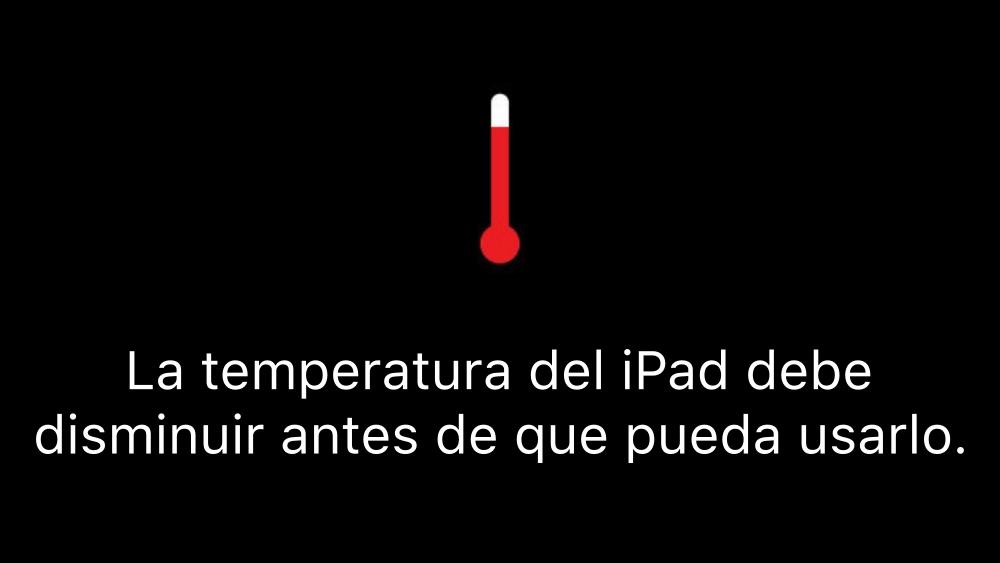
Проверьте программное обеспечение iPad
Операционная система iPad, несмотря на то, что она полностью оптимизирована для них, может привести к конкретному отказу. Первое, что нужно сказать вам, если вы в бета-версии, причина перезапуска устройства и приложений может быть связана с этим. Поэтому рекомендуется удалить эту пробную версию и вернуться к последней стабильной версии, выпущенной Apple, таким образом, чтобы устранить ошибки, вызванные этим типом бета-версии программного обеспечения.
Хотя вы не тестируете какую-либо бета-версию iPadOS, программное обеспечение еще не исключено в качестве причины этих сбоев. Рекомендуется зайти в Настройки> Общие> Обновление ПО и проверить, есть ли более свежая версия операционной системы и, если да, загрузите и установите его.
Еще одна возможная проблема, связанная с программным обеспечением, - это так называемые мусорные файлы , то есть те элементы, которые не видны, но присутствуют на вашем iPad и вызывают сбои, которые препятствуют правильной работе устройства. Что ж, способ полностью устранить эти проблемы - выполнить чистое восстановление ПО , что возможно только при подключении оборудования к компьютеру. Либо через Finder в macOS Catalina и более поздних версиях или с iTunes в macOS Mojave и более ранних версиях и Windows, эти компьютеры необходимы для выполнения полного форматирования системы. После того, как вы его закончите, вам нужно будет настроить iPad без резервного копирования.
Проблемы с оперативной памятью? Другие неудачи?
После того, как предыдущие проблемы были исключены, почти нет причин, по которым ваше устройство выходит из строя. Оперативная память - это компонент, который также может вызывать неожиданные перезагрузки iPad. Это правда, что их чаще можно найти в компьютерах, но не по этой причине планшет избавлен от проблем, связанных с тем, что этот компонент неисправен.
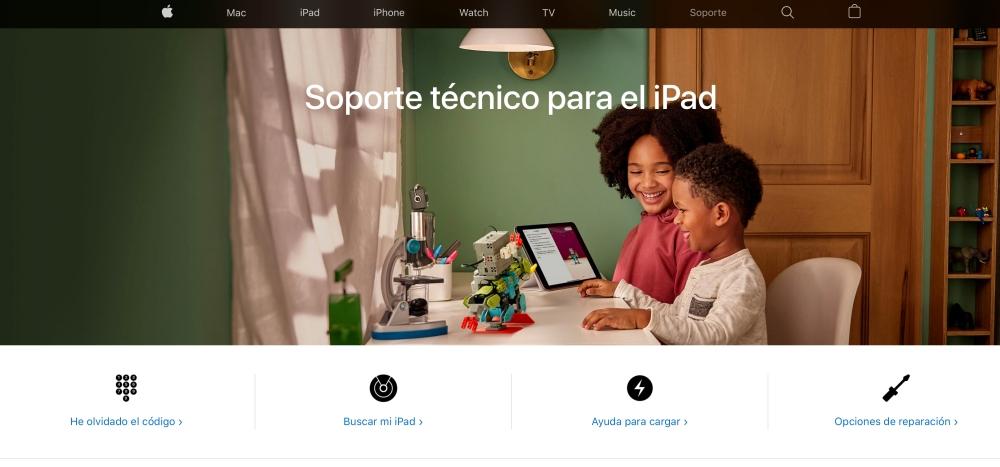
На первый взгляд, узнать, действительно ли неисправна оперативная память, непросто, поэтому техническим специалистам Apple необходимо провести диагностику, чтобы проверить, является ли это неисправностью. Любое другое, связанное с аппаратные средства также будут обнаружены экспертами компании или уполномоченными специалистами. Поэтому перейдите в Веб-сайт поддержки Apple и постарайтесь записаться на прием, чтобы они раз и навсегда выяснили проблему и предложили вам жизнеспособное решение.
Если ваше Apple-устройство зависает на этапе загрузке или постоянно выключается без вашей команды, то причины может быть две — техническая и программная. Далее, мы остановимся на каждом варианте более подробно, но сначала надо выяснить, подходит ли ваша проблема под случаи, которые будут разобраны в этой статье.
Суть проблемы: устройство не включается, горит яблоко и гаснет, чёрный экран
Итак, нижеприведенные инструкции по устранению ошибки будут действительны только для следующих случаев:
- При включении устройство зависает, экран остается черным.
- При включении на экране устройства появляется яблоко, а после он гаснет.
- Телефон или планшет не реагирует на попытки включения.
- Процесс загрузки зависает на этапе появления логотипа Apple.
- Телефон постоянно выключается сам, без команды хозяина.

Почему айфон или айпад не включается
Если с вашим устройством происходит что-то из вышеперечисленного списка, то причин на это несколько:
- Программная — устройство ведет себя некорректно из-за ошибки в операционной системе. Возможно, вы случайно самостоятельно повредили файлы системы, может быть, причиной стали установленные сторонние приложения. Если устройство после каждого включения автоматически переводится в режим восстановления — DFU Mode, то это значит, что во время последнего восстановления или обновления прошивки произошел некоторый сбой, который привел к неправильной установке IOS. То есть, устройство будет пытаться загрузиться, натыкаться на ошибку, а после автоматически выключаться, так как не смогло преодолеть появившеюся преграду.
- Техническая — это более серьезная причина, так как заключается она в том, что устройства не может нормально загрузиться из-за поломки его внутренностей. Железо вашего iPhone или iPad могло повредиться, если устройство падало, на него попадала вода, в его внутренности пробралась пыль, из-за которой закоротили контакты.
Итак, из вышеописанного материала вы должны были понять, почем же сломалось ваше устройство. Если вы так и не выяснили, в чем причина поломки, то сначала попробуйте избавиться от программной ошибки, и только потом от технической. Придерживаться такого порядка стоит из-за того, что чаще всего причина кроется в программной обеспеченье, а не во внутренностях, так как компании Apple позаботилась об их защите очень хорошо.
Устранение программной ошибки
Если ошибка возникает из-за неправильной работы операционной системы, то самый верный выход — восстановить прошивку устройства с нуля. Сделать это можно с помощью программы iTunes, установленной на вашем компьютере. Но сначала зарядите аккумулятор устройства, воткните его в розетку на час. Даже если устройство не включается, аккумулятор будет заряжаться, если, конечно, проблема плохой загрузки не в нем.
Если у вас получилось подзарядить устройство, то выполните следующие действия:
-
Отключите ваше устройства, если оно не выключено на данный момент.








Устранение технической проблемы
Если вышеописанный способ вам не помог, или вы уверены, что он вам точно не поможет, то остается одно — разобрать устройство и почистить его внутренности, возможно, это поможет устранить ошибку. Внимание, не рекомендуется заниматься этим самостоятельно, так как очень легко сделать еще хуже, порвав провод или повредив микросхему. Лучший вариант — отнести устройство в официальный технический сервис Apple, где специалисты самостоятельно его прочистят и, если необходимо, заменят поврежденные детали.
Если по каким-то причинам вы не хотите нести ваш телефон или планшет в сервис, то придется делать всю самим. Главное, каждое ваше движение должно быть медленным и аккуратным, иначе дополнительных проблем не избежать.
Для очистки и разборки вам понадобятся следующие предметы:
-
Специализированная крестовая отвертка с несколькими насадками.



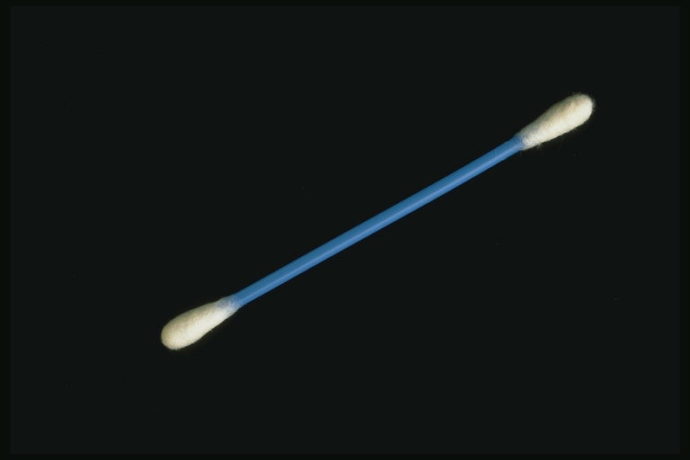

После самостоятельного разбора устройства, с него снимается гарантия. Если вы готовы на такие жертвы, то приступим к разборке:
-
Берем отвертку и откручиваем два шурупа, находящиеся около входа для USB-переходника.











Видеоурок: «Как разобрать iPhone»
Если вы успешно закончили процесс разбора и сбора устройства, то остается два варианта — первый, телефон или планшет заработал, и на этом можно закончить весь процесс и приступить к использованию устройства. Второй вариант событий, устройство не заработало, и остается одно — нести его в сервис Apple, чтобы им занялись квалифицированные специалисты. Напомним, что гарантия на устройство теперь не действует, придется платить. Возможно, придется также оплатить замену поврежденных деталей.
Итак, устройство может перестать запускаться по двум причинам — технической и программной. Устранить программную ошибку можно при помощи восстановления прошивки через iTunes. Избавиться от технической сложней, так как нужно разобрать устройство и прочистить все контакты и платы. Если ни первый, ни второй вариант не помог запустить устройство, нужно обращаться в официальный сервис Apple.
Читайте также:

